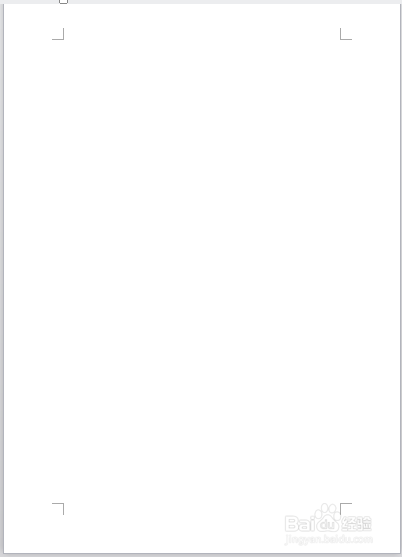页眉和页脚可以用来添加文档名称,文档备注,公司地址,文档页码等信息,一个完整的电子文档一般都是有页眉页脚的,那么如何设置WPS文字文档的页眉和页脚呢?

工具/原料
WPS文字
添加页眉页脚
1、首先在电脑上打开WPS文字软件并新建一个空白文档,如下图所示。
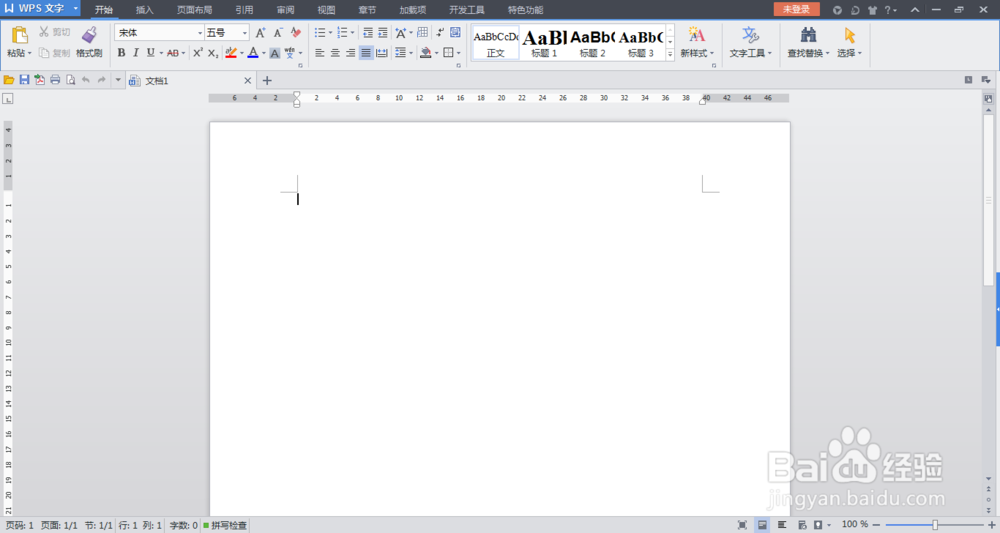
2、点击上方菜单里的【插入】功能键,在下方功能选项里可以看到【页眉和页脚】选项,如下图所示。

3、点击【页面和页脚】选项,才是在WPS文字文档上方菜单栏里增加【页面和页脚】功能键,此时文档上下部分也出现页眉和页脚输入区域,如下图所示。

4、接下来可以在出现的页眉和页脚位置输入文档名称及备注等信息,可通过字体功能调整页眉页脚文字的大小,如下图所示。

5、除此之外,也可以通过【页眉和页脚】功能选项里的【图片】功能插入图片备注,如下图所示。
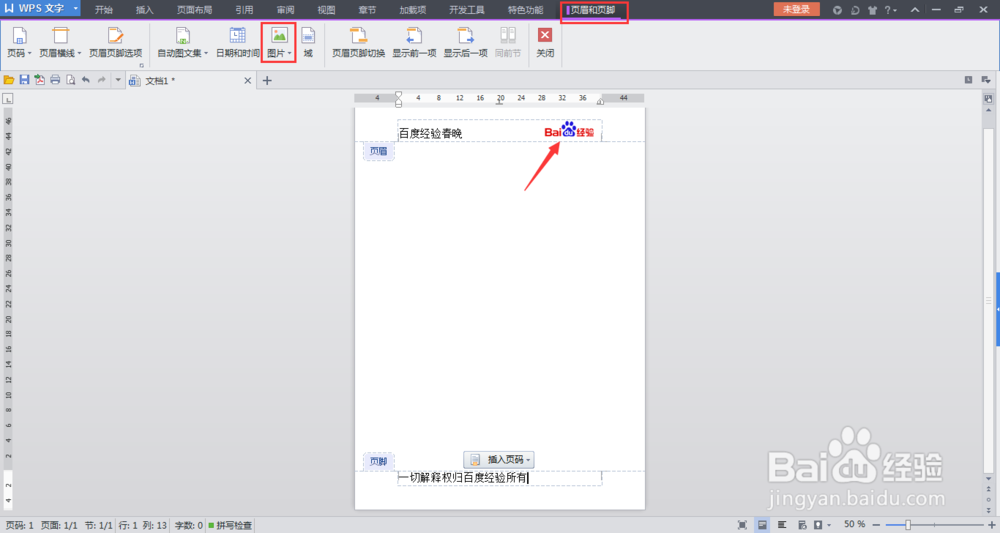
6、设置完成后点击【关闭】按钮,即可完成页眉页脚的设置,如下图所示。

删除页眉页脚
1、点击上方菜单栏里的【插入】功能键,找到【页眉和页脚】选项并点击,此时进入编辑页眉页脚界面,如下图所示。
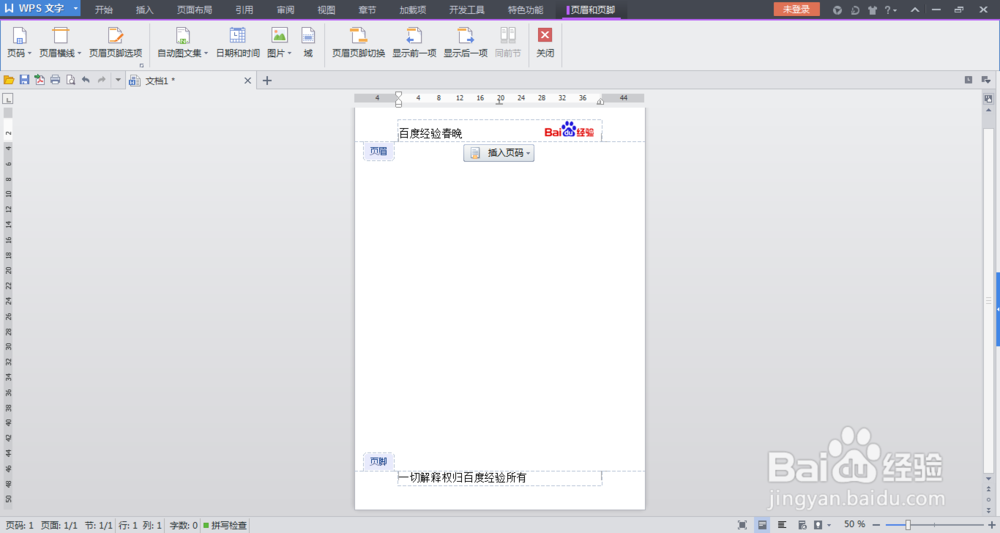
2、将编辑的内容删除后,点击【页面和页脚】功能选项里的【关闭】按钮,即可删除页眉页脚,如下图所示。